在导入的数据量比较大的时候,我们可以通过Excel表的方式向数据库表中批量导入。
下面将从新建数据库表开始,通过对操作步骤进行演示说明:
1、新建数据库表
下面是新建的一个数据库表,主键递增
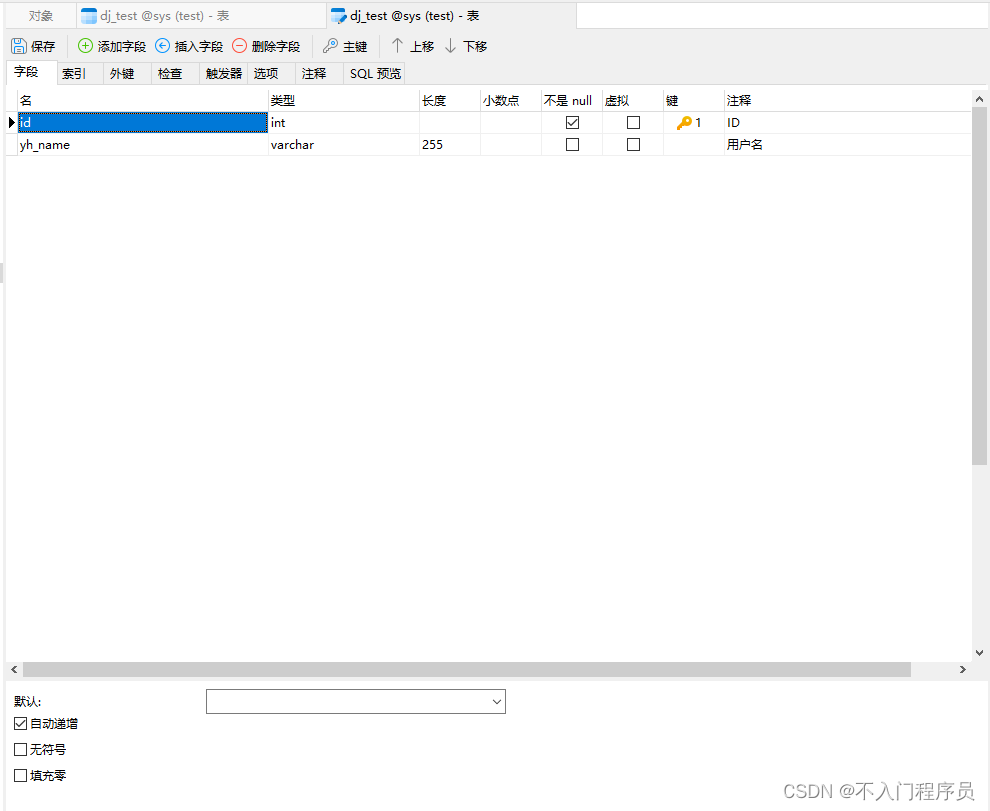

2、根据数据库的表结构导出Excel表
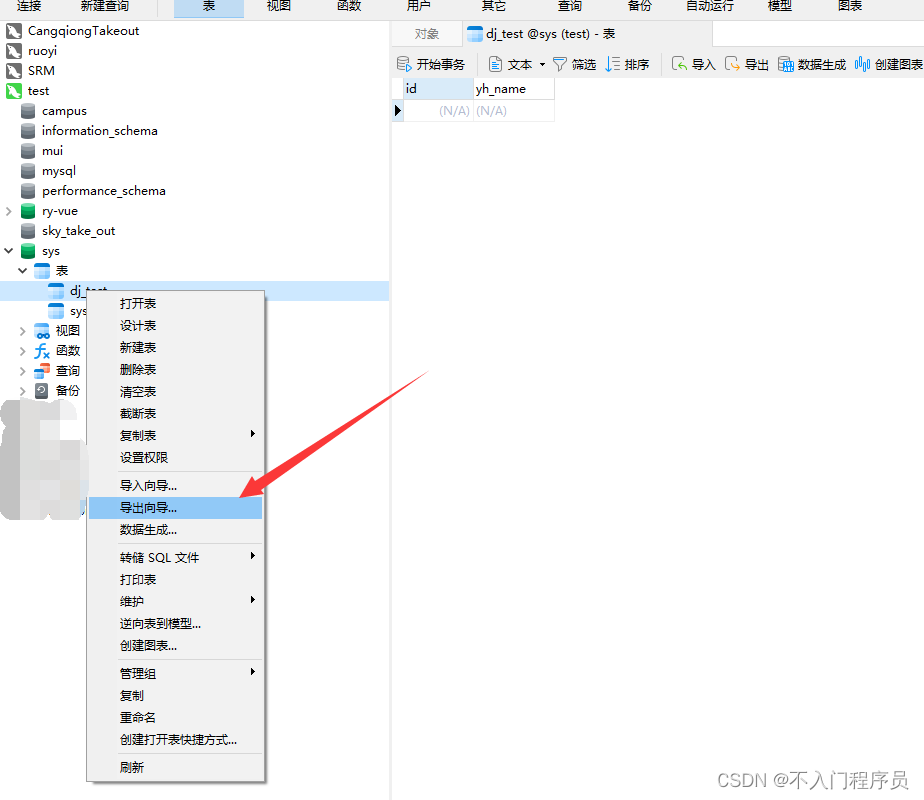
选中导出格式为Excel格式,下一步
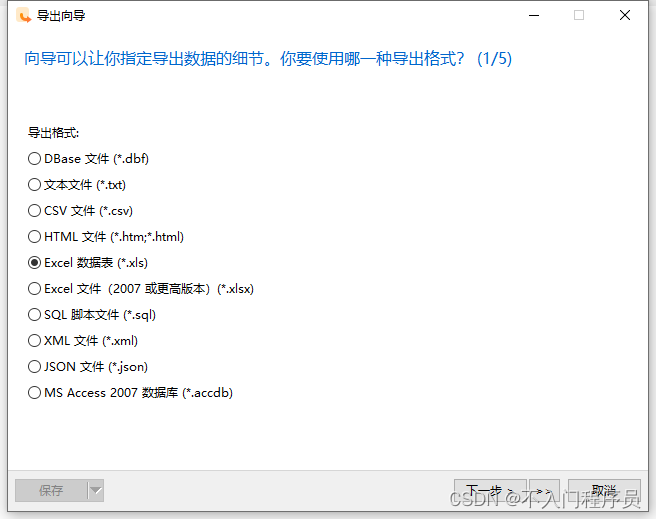
选择导出的数据库表和导出的位置,下一步
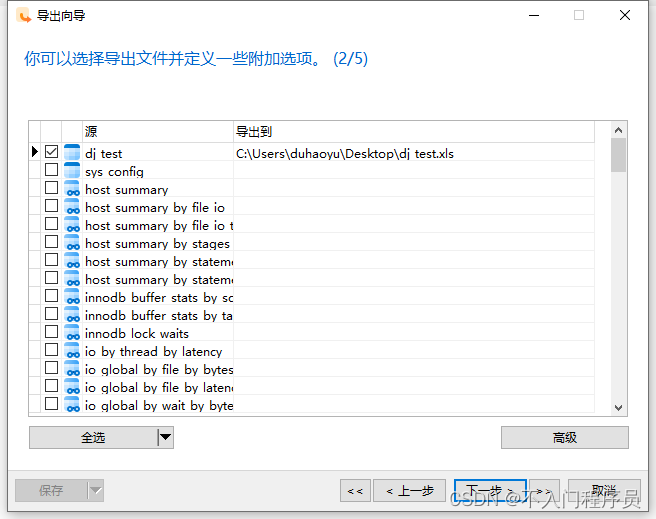
选择导出表的字段,下一步
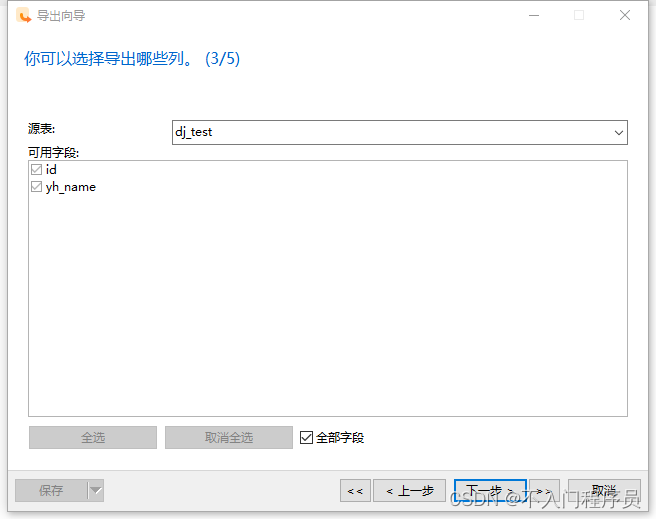
一直下一步一直到最后,点击开始进行导出
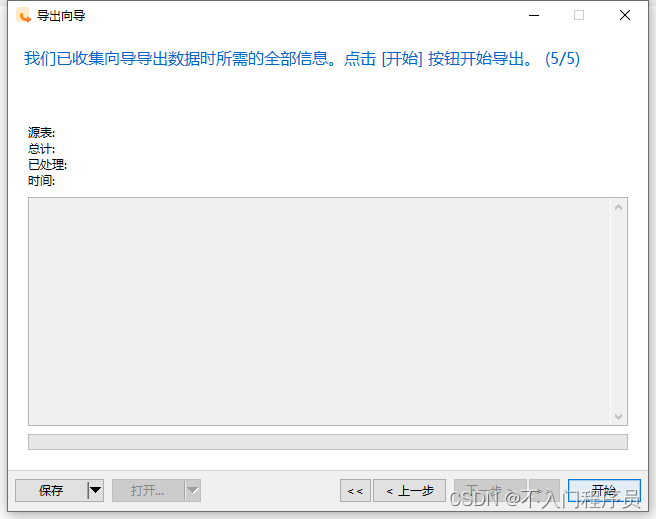
3、我们从导出的位置可以找到导出的Excel文件,打开
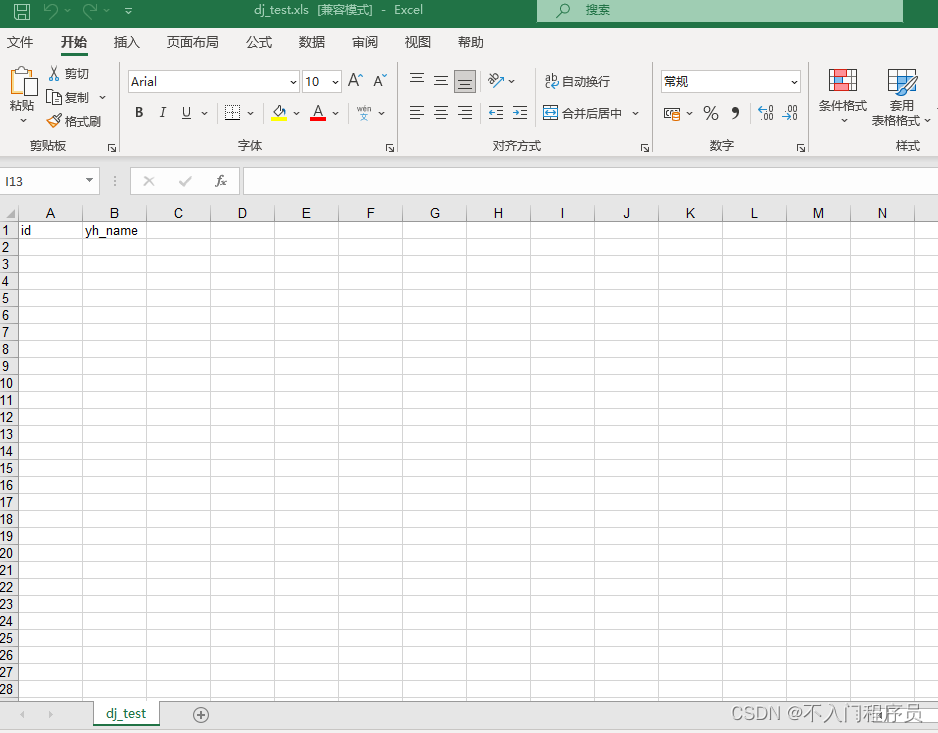 在这个Excel表格中根据字段信息录入我们要导入的数据,其中注意id是自增逐渐,这里id要不同
在这个Excel表格中根据字段信息录入我们要导入的数据,其中注意id是自增逐渐,这里id要不同
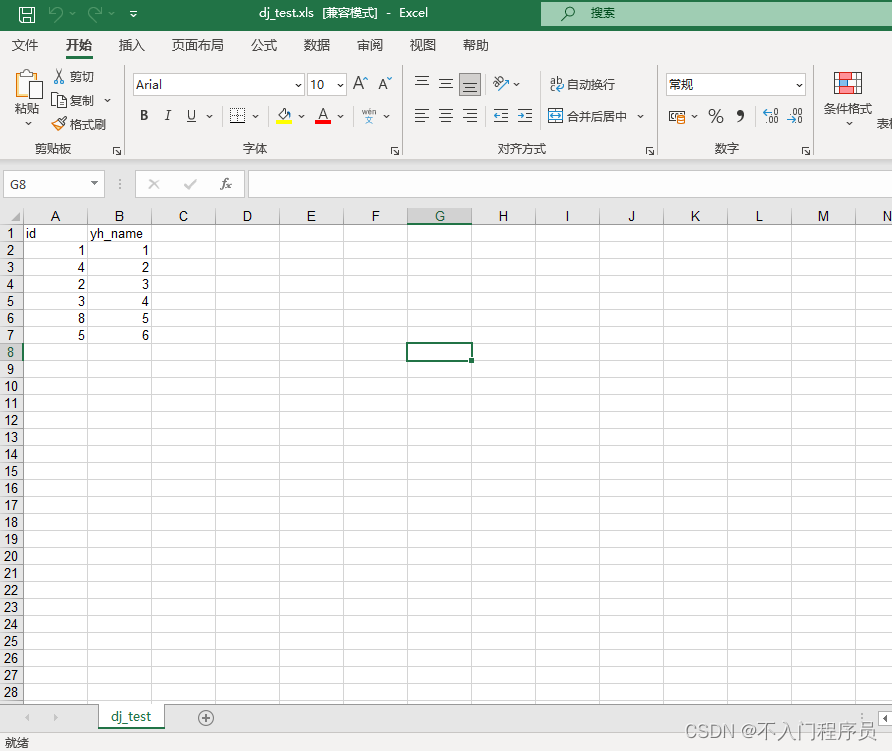
4、在Navicat中向数据库表中导入这个Excel表的数据
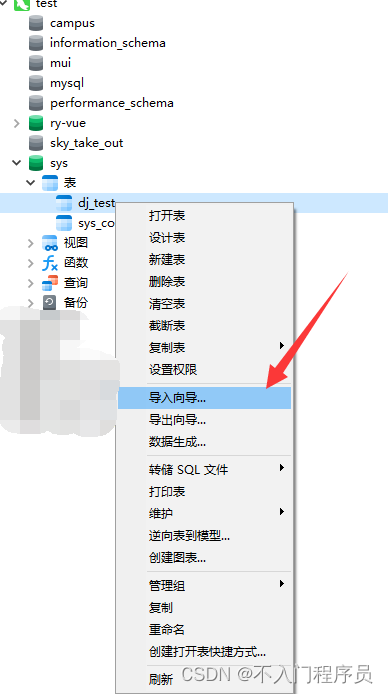
选择导入格式为Excel格式,下一步
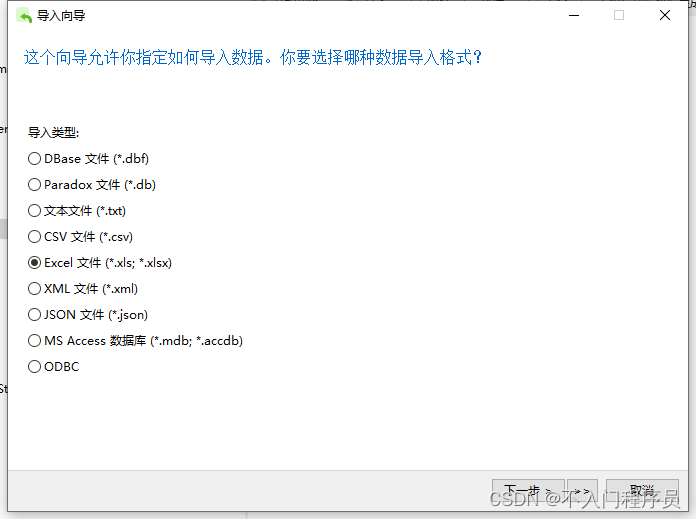
添加文件,选择我们要导入的Excel文件
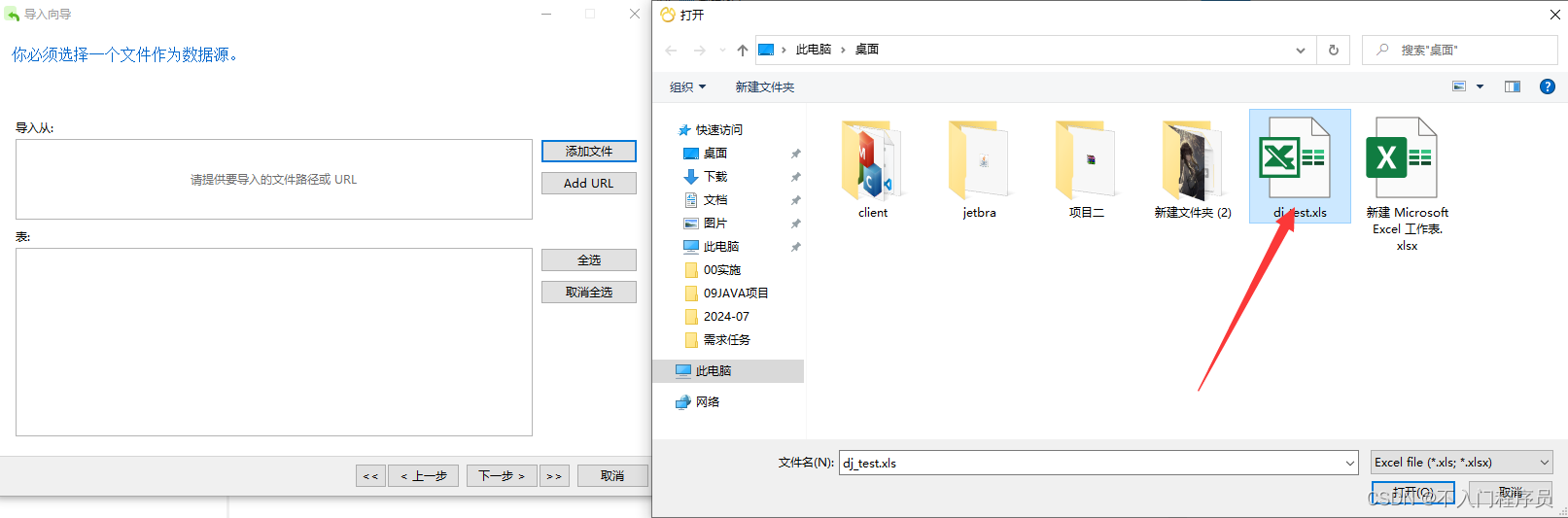
这里要勾选你要导入进的数据库表
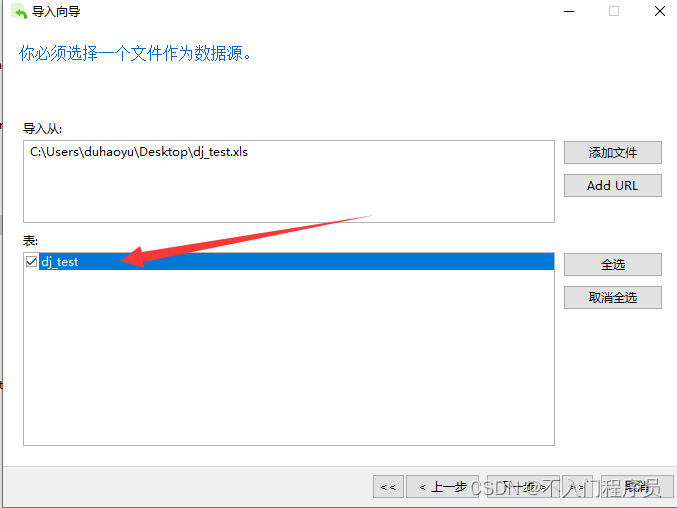
然后一直下一步直到最后,点击开始即可将Excel表中的数据导入进数据库表中
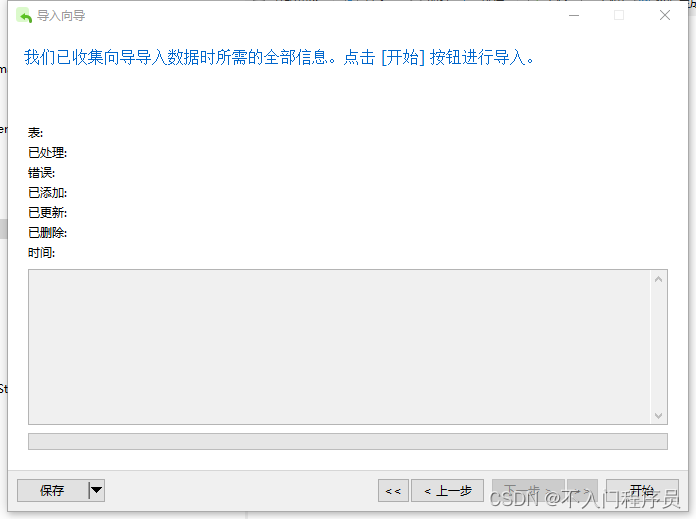
5、最终结果
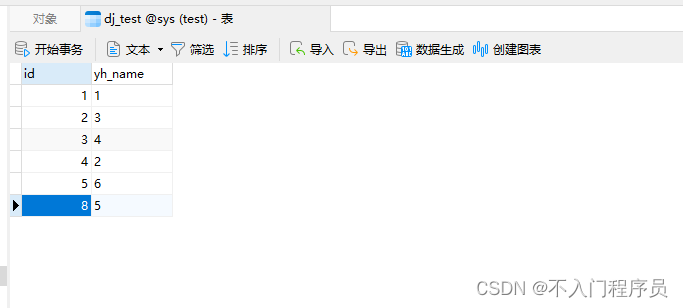






















 1064
1064

 被折叠的 条评论
为什么被折叠?
被折叠的 条评论
为什么被折叠?








